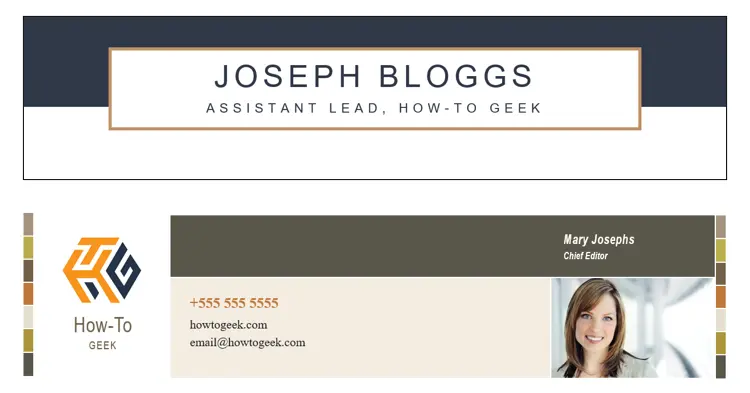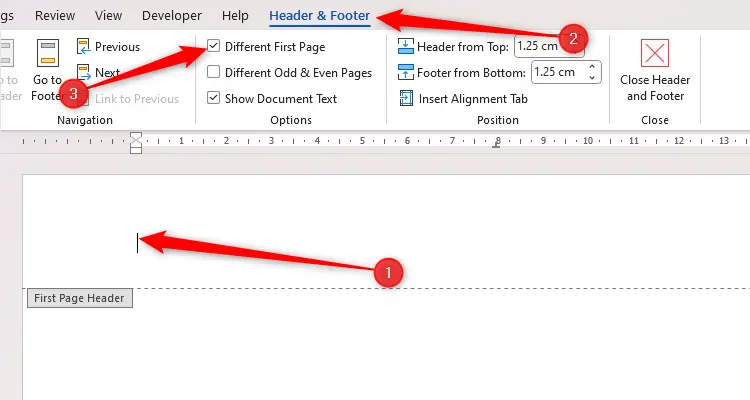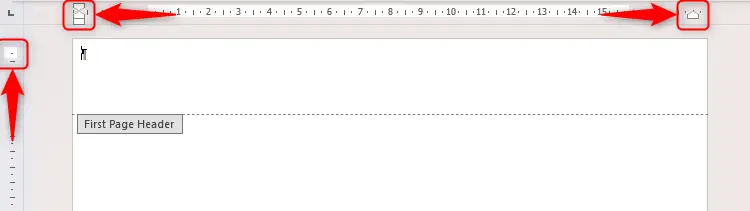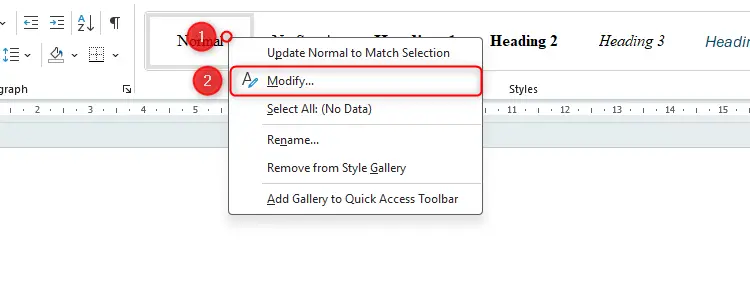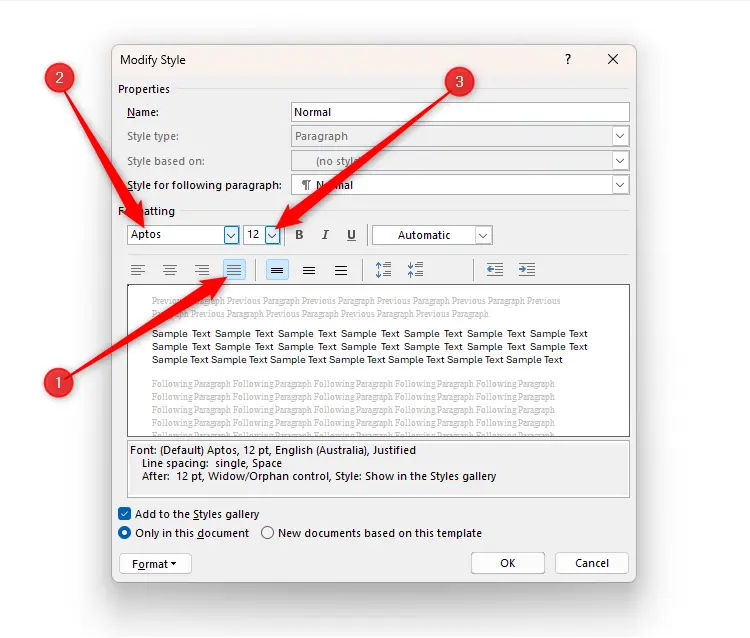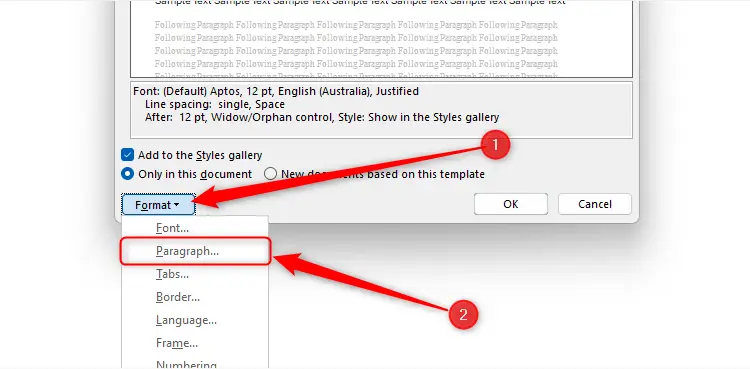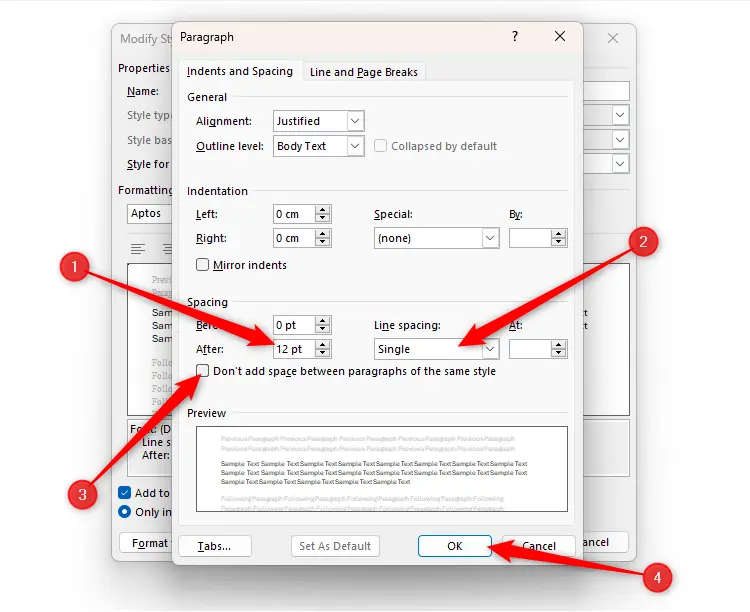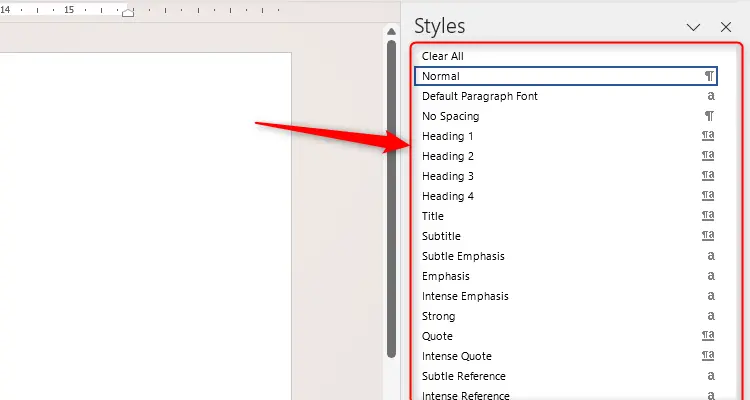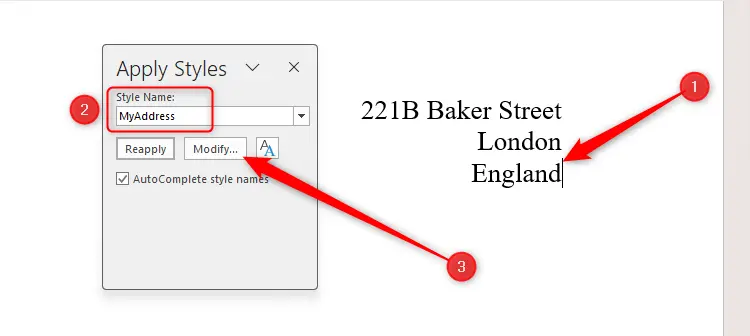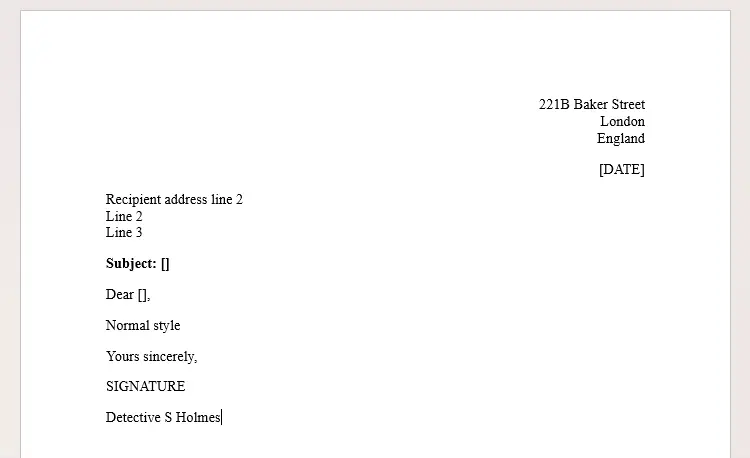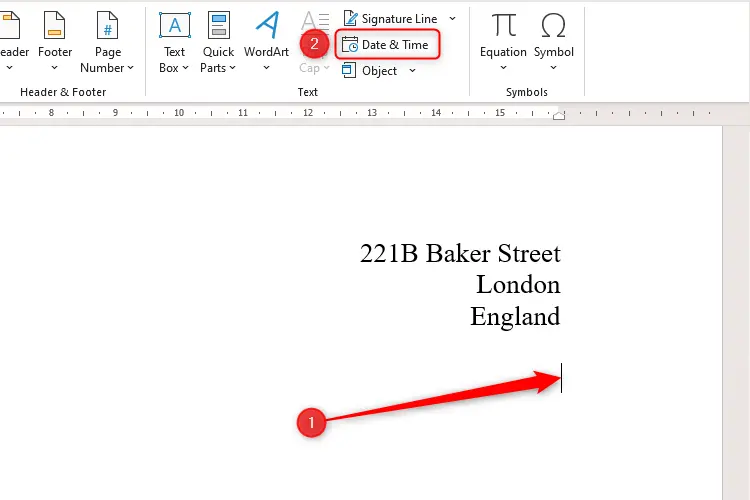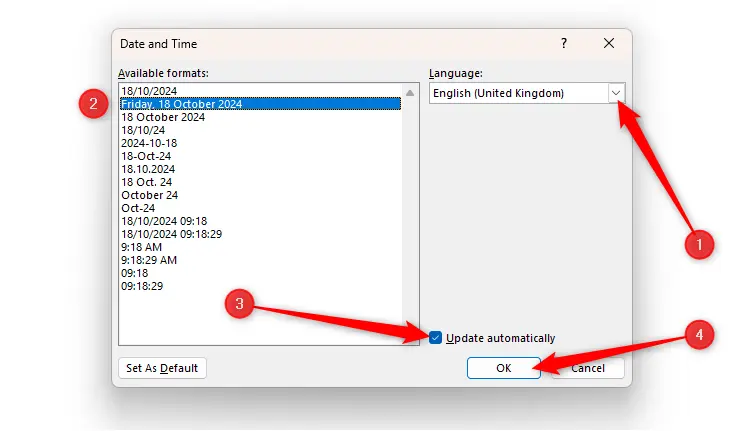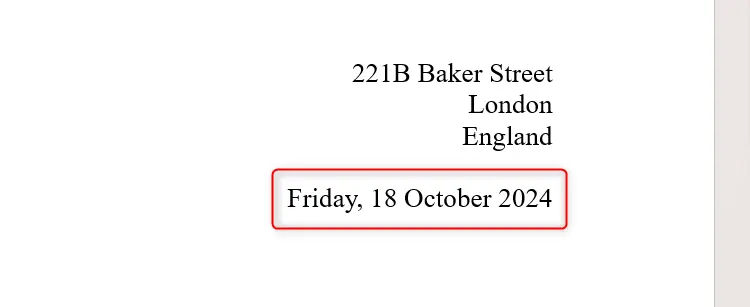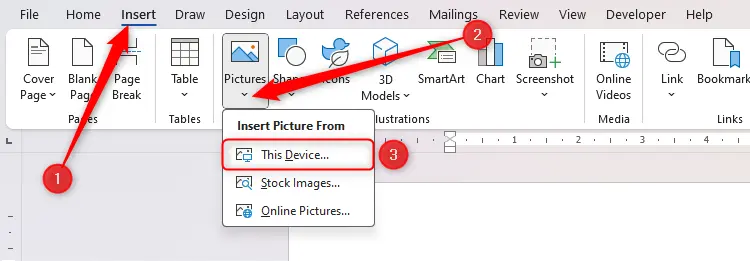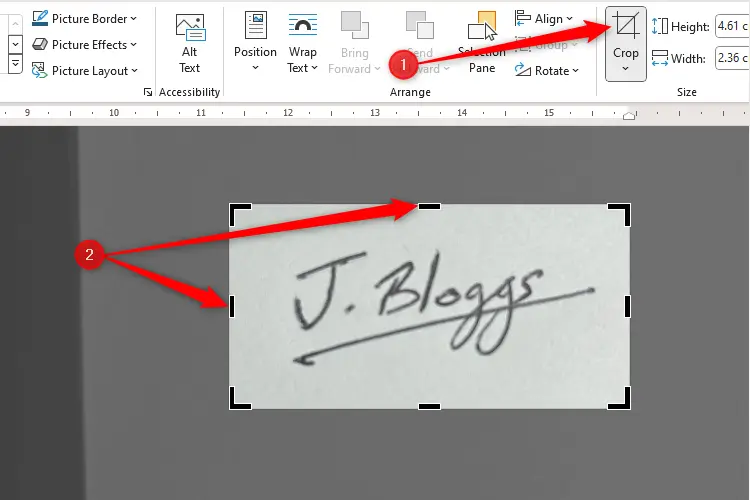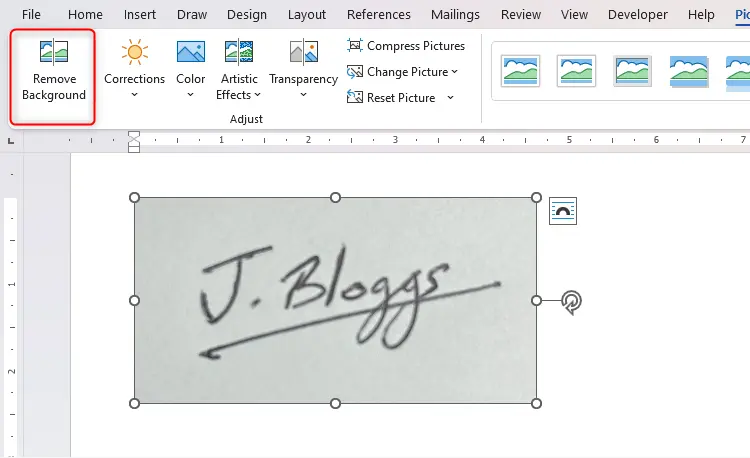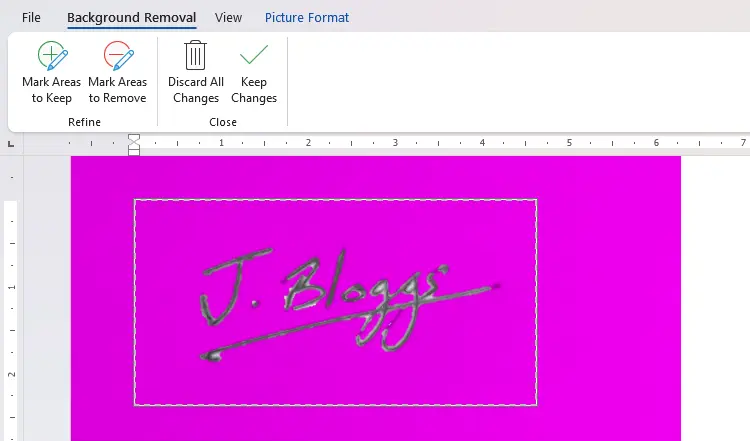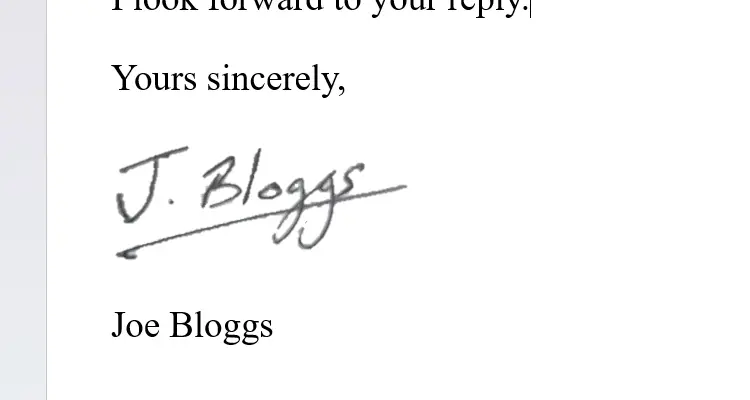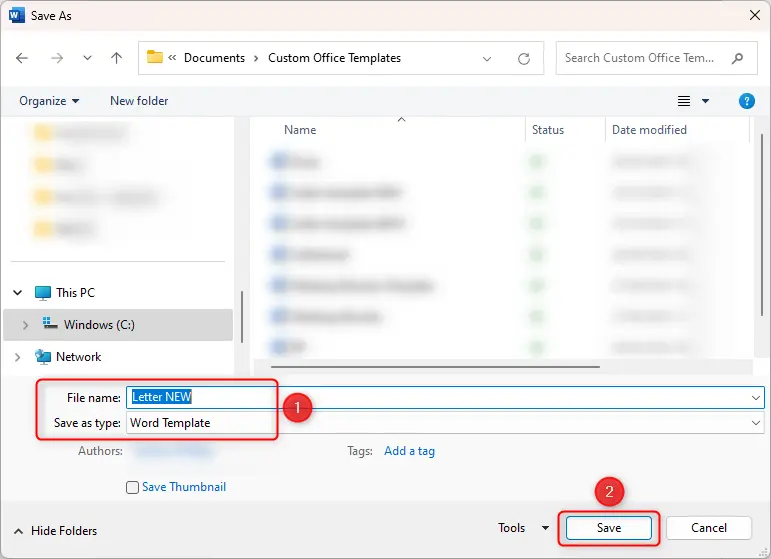نرمافزار Word یکی از نرمافزارهای پرکاربرد برای ادارات و مدارس و دانشگاهها است و برای هر نوع کاربری میتوان از قالبهای آماده استفاده کرد. اگر قالب موردنظر خودتان را پیدا نکردهاید یا قالبی پیدا کردهاید که نیاز به اصلاحات جزئی نظیر تغییر فونت و تنظیمات پاراگراف دارد، میتوانید قالب مناسب کار خودتان را بسازید. به عنوان مثال میتوانید قالب نامه اداری برای پرینت کردن روی کاغذ A4 یا A5 بسازید و در سربرگ، برای مواردی که نیاز دارید نظیر تاریخ و شماره نامه و غیره، جای خالی ایجاد کنید.
در این مقاله آموزشی به مراحل طراحی قالب نامه اداری در word میپردازیم تا با نحوه طراحی انواع قالب در ورد آشنا شوید. با ما باشید.
دانلود رایگان نمونه نامه های اداری و قالب های آماده
شاید هر از گاهی از ورد استفاده میکنید و متن ساده تایپ میکنید، در این صورت نیازی به قالب نیست و میتوانید هر بار پس از نوشتن متن، در مورد فونت و تنظیمات پاراگراف و حاشیه صفحه و غیره تصمیم بگیرید اما اگر مرتباً از ورد برای امور تکراری استفاده میکنید، طراحی کردن قالب یا سادهتر از آن، دانلود رایگان نمونه قالب و نامه توصیه میشود. برای کارهای خاص و حرفهایتر نیز قالب پایاننامه در سایتهای مختلف برای دانلود قرار داده شده است.
شاید قالبی که مناسب کار شما باشد، به صورت آنلاین موجود باشد. به عنوان مثال میتوانید در مورد دانلود رایگان نمونه نامه های اداری جستجو کنید و پس از دانلود کردن قالب، در صورت نیاز تغییرات جزئی در آن اعمال کنید و آن را به عنوان یک قالب جدید ذخیره کنید.
گاهی اوقات کاربر Word فقط به بخش خاصی از قالب نیاز دارد، به عنوانم مثال شاید فقط به سربرگ نامه اداری word نیاز داشته باشید. در این صورت میتوانید پس از دانلود قالب، بخش مربوط به سربرگ را در یک قالب جدید کپی کرده و آن را برای استفادههای بعدی ذخیره کنید.
در ادامه مراحل ساخت یک قالب ساده برای نامههای اداری را توضیح میدهیم. مراحل کار در نسخه ویندوزی برنامه Word با نسخه مخصوص مکهای اپل مشابه است.
سربرگ برای قالب نامه اداری و غیره
در قالبهایی که برای نامه اداری، فاکتور و امور دیگر استفاده میشود، Header یا به زبان دیگر سربرگ بسیار مهم است. اگر از تصویر و طرحهای رنگارنگ در بخش Header صفحه استفاده کنید، قالبی که طراحی میکنید حالت حرفهایتری خواهد داشت.
برای ساخت سربرگ یا ویرایش کردن سربرگ یک قالب آماده، روی بخش بالای صفحه در فایل ورد دبلکلیک کنید. از منوی Header & Footer برای تغییر دادن تنظیمات سربرگ و ویرایش کردن آن استفاده کنید. در قالب مخصوص پایاننامه و مقالات چند صفحهای، معمولاً صفحه اول طرح متفاوتی دارد. برای متفاوت کردن صفحه اول از صفحات بعدی، تیک گزینهی Different First Page را بزنید. در خصوص فوتر یا بخش پایین صفحه نیز میتوانید طرح صفحه اول را متفاوت کنید.
برای تنظیم فاصله متن از لبههای صفحه از خطکش بالای صفحه استفاده کنید. کافی است علامتهای شبیه به مثلث را با موس بگیرید و به چپ یا راست حرکت بدهید. برای تنظیم کردن فاصله متن از بالای صفحه و پایین صفحه نیز میتوانید از خطکش عمودی در کنار صفحه استفاده کنید. البته تنظیم کردن Margin یا حاشیه، از طریق پنجرهی تنظیمات صفحه نیز امکانپذیر است و میتوانید اعداد را به صورت دقیق تایپ کنید.
پس از تکمیل کردن ویرایش هدر و فوتر، روی بخش میانی صفحه دو بار کلیک کنید تا حالت ویرایش هدر و فوتر غیرفعال شود.
تغییر استایل فونت و پاراگراف و عنوانها در قالب ورد
در طراحی و ویرایش قالب نامه اداری یا قالب پایاننامه و مجله و فرمهای مختلف، انتخاب فونت و اندازه متن و رنگ آن و همینطور فواصل عنوان یا هدینگ از سایر عناصر، بسیار مهم است. در برنامه Word به صورت پیشفرض تعدادی استایل برای متن ساده و عنوانها و غیره وجود دارد. میتوانید به تناسب نیاز و سلیقه، استایلهای پیشفرض را ویرایش کنید. اگر قالبی دانلود کردهاید هم برای سفارشیسازی آن استایلها را بررسی کنید و تغییرات لازم را اعمال کنید.
بهتر است ویرایش استایلها را با ویرایش استایل متن ساده که Normal نام دارد، آغاز کنید. برای این کار روی استایل Normal در منوی Home بالای صفحه راستکلیک کنید و گزینهی Modify را انتخاب کنید.
برخی موارد نظیر نام استایل نیازی به تغییر ندارد اما مواردی نظیر فونت و اندازه و حالت متن، معمولاً نیازمند تغییر است. به عنوان مثال برای متن ادبی و پایاننامه معمولاً از فونت نازنین استفاده میشود در حالی که در طراحی قالب مجله و بروشور، استفاده از فونتهای جذابتر، توصیه میشود. پس از بررسی کردن فونت و تنظیمات آن، نوبت به بررسی چیدمان پاراگرافها و فاصله خطوط میرسد. به عنوان مثال میتوانید پاراگراف فارسی را راستچین کنید یا حالت Justify را انتخاب کنید. منظور از جاستیفای، کشیدهتر کردن خطوط برای هماندازه شدن است که متن را منظمتر و زیباتر نشان میدهد.
در پنجرهی Modify Style موارد جزئیتر نظیر استایل لیست موارد و استایل فهرست و تبهای اضافی، همگی قابل تغییر است و تنظیمات تخصصی و ویژه برای برخی موارد وجود دارد. در طراحی قالب پایاننامه یا برای تایپ کردن یک کتاب طولانی و تخصصی، لازم است که این استایلها را بررسی کنید اما برای ویرایش یا ساخت قالب نامه اداری، نیازی به تغییر دادن موارد تخصصی وجود ندارد.
برای ویرایش کردن استایل پاراگرافها و سایر موارد میتوانید از منوی Format گزینهی Paragraph یا سایر گزینهها را انتخاب کنید.
به این ترتیب پنجرهی مربوط به تنظیمات پاراگراف یا سایر موارد ظاهر میشود. در پنجرهی پاراگراف میتوانید فاصلهی خالی قبل یا بعد از پاراگراف را در بخش Spacing مشخص کنید. فاصلهی بین خطوط نیز از منوی کرکرهای Line spacing انتخاب میشود. برای صفر شدن فاصله بین پاراگرافهایی با استایل یکسان، میتوانید تیک گزینهی Don't Add Space between paragraphs of the same style را بزنید. در پایان روی OK کلیک کنید.
برای ویرایش کردن استایل عنوانها که سطحبندی ۱ و ۲ و ۳ و غیره دارند، ابتدا کلید میانبر Ctrl + Alt + Shift + S را فشار دهید تا پنل استایلها در کنار صفحه ظاهر شود. سپس استایل موردنظر خود را برای ویرایش کردن پیدا کنید.
میتوانید استایل دلخواه و جدید نیز بسازید. برای این کار از کلید میانبر Ctrl + Shift + S استفاده کنید. سپس نام استایل را تایپ کنید و روی Modify کلیک کنید.
میتوانید به جای استایل Normal، چند استایل برای متن چپچین و راستچین و متن کوچک و متن درشت بسازید. هر زمان که لازم باشد، با تغییر دادن ظاهر استایلها، تمام پاراگرافهایی که با آن استایل نوشته شده، تغییر میکند. این ویژگی Word در تایپ کردن مقالات و پایاننامه و کتاب، بسیار مفید است چرا که فونت و تنظیمات پاراگرافهای تمام صفحات یکسان و یکدست میشود.
نوشتن تاریخ در قالب فایل ورد
در طراحی قالب نامه اداری در word معمولاً تاریخ ذکر میشود. میتوانید به جای ایجاد کردن یک خط خالی برای نوشتن تاریخ، کاری کنید که تاریخ امروز به صورت خودکار در بالای نامهها قرار بگیرد. برای این کار روی مکان نوشتن تاریخ کلیک کنید و استایل موردنظر را انتخاب کرده و سپس روی Date & Time در تب Insert از نوار ابزار بالای صفحه کلیک کنید.
نوع نوشتن تاریخ و ساعت را انتخاب کنید و زبان را نیز مشخص کنید. برای آپدیت شدن خودکار، تیک گزینهی Update Automatically را اضافه کنید و روی OK کلیک کنید.
به این ترتیب بخش تاریخ نامه به صورت خودکار تغییر میکند.
قرار دادن امضا در فایل Word
در نامههای اداری معمولاً مکانی برای امضا زدن در نظر گرفته میشود. اگر امضای دستی نیاز نیست، میتوانید تصویری از امضاء را در طراحی قالب نامه اداری قرار دهید. برای این کار میتوانید از تب Insert و گزینهی Pictures استفاده کنید. برای انتخاب عکس از کامپیوتر فعلی، روی This Device کلیک کنید. سپس فایل عکس را آدرسدهی و انتخاب کنید.
پس از قرار دادن تصویری از امضاء، میتوانید بخشهای اضافی دور تصویر را برش بزنید. برای این کار روی عکس کلیک کنید و از گزینهی Crop در بالای صفحه استفاده کنید.
میتوانید پسزمینه تصویر امضاء را نیز حذف کنید تا ظاهر بهتری داشته باشد. برای این کار از گزینهی Remove Background در تب Picture Format از نوار ابزار بالای صفحه استفاده کنید.
حین کار با ابزار حذف پسزمینه عکس، بخشهای صورتی حذف میشود. با کلیک روی گزینهی Mark Areas To Keep و سپس کلیک کردن روی بخشهای صورتی، این نواحی سبز میشود و حذف نخواهد شد. اگر بخشهایی باید حذف شود اما شناسایی نشده، روی Mark Areas to Remove کلیک کنید و سپس روی بخشهایی که باید حذف شود، کلیک کنید تا صورتی شود. در پایان روی Keep Changes کلیک کنید تا نواحی صورتی از عکس حذف شود.
هر چه تصویر امضاء بزرگتر و باکیفیتتر باشد، پس از حذف شدن پسزمینهی آن، امضای واقعیتر و بهتری به دست میآید.
برای استفاده از امضای ویرایش شده، بهتر است آن را به عنوان عکس جدید ذخیره کنید. برای این کار روی تصویر امضاء در ورد راستکلیک کنید و گزینهی Save As Picture را انتخاب کنید.
ذخیره کردن فایل ورد به عنوان قالب نامه و غیره
پس از انجام دادن همه تغییرات و سفارشی کردن فایل نامه، نوبت به ذخیره کردن آن به عنوان یک قالب جدید میرسد. برای این کار روی تب File و گزینهی Save As کلیک کنید. در منوی کرکرهای فرمت فایل، گزینهی Word Template را انتخاب کنید. نام مناسبی برای قالب وارد کنید و روی Save کلیک کنید.
و اما روشساخت فایل جدید با قالبی که از پیش ذخیره شده: پس از باز کردن برنامه Word روی New و سپس Personal کلیک کنید. به این ترتیب قالب یا Template ذخیره شده را مشاهده میکنید و با کلیک روی آن، فایل جدیدی با قالب از پیش ساخته، ایجاد میشود.
میتوانید قالب را در فولدر مربوط به قالبهای Word نیز ذخیره کنید و حتی آن را به جای قالب پیشفرض یا Normal ذخیره کنید تا هر زمان که فایل جدید ورد میسازید، فایلی با قالب همیشگی ایجاد شود.
howtogeekسیارهی آیتی